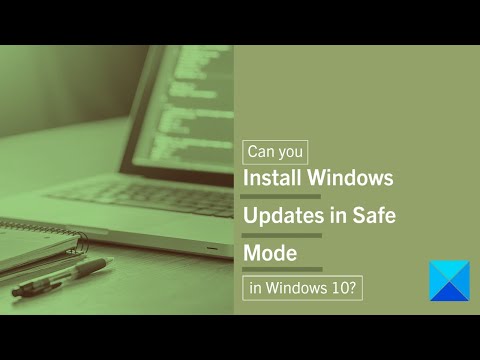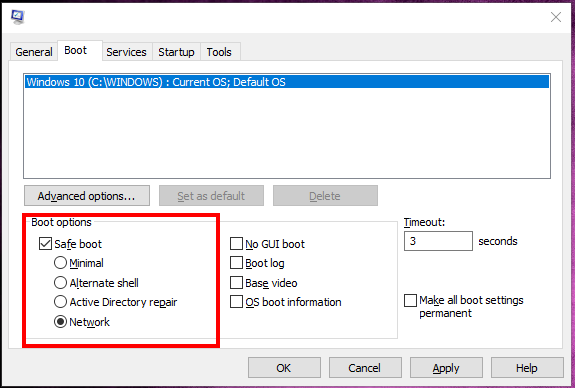Der abgesicherte Modus ist eine der besten Möglichkeiten, um Probleme in Windows zu beheben. Wenn die Installation eines bestimmten Updates Ihr Problem beheben kann und Sie dies nicht im normalen Modus tun können, sollten Sie es installieren Windows-Updates in Sicherheitsmodus. Sie können ein Update auch im abgesicherten Modus deinstallieren, wenn es ein Problem verursacht.
Sollten Sie Windows-Updates im abgesicherten Modus installieren?
Die einfache Antwort ist Nein. Aber Microsoft empfiehlt Ihnen, dies nur zu tun, wenn Sie Windows nicht normal starten können. Der Grund, warum es nicht empfohlen wird, ist, dass im abgesicherten Modus bestimmte Treiber und Komponenten nicht verfügbar sind. Wenn Windows Update also einen bestimmten Dienst oder eine Komponente aktualisieren muss und es nicht finden kann, weil es deaktiviert ist, wird es es nicht aktualisieren. Beim Neustart können einige Fehler im Zusammenhang mit zeitweiligen Dateifehlern oder Registrierungsfehlern auftreten. Windows kann einen Fehler ausgeben, der besagt:
ERROR_INSTALL_SERVICE_FAILURE 1601 Auf den Windows Installer-Dienst konnte nicht zugegriffen werden. Wenden Sie sich an Ihr Support-Personal, um zu überprüfen, ob Windows Installationsdienst ist ordnungsgemäß registriert
So installieren Sie Windows-Updates im abgesicherten Modus
Da wir im abgesicherten Modus eine Netzwerkverbindung oder einen Internetzugang benötigen, müssen wir sicherstellen, dass das Netzwerk im abgesicherten Modus aktiviert ist. Sie können Windows 10 auf mehrere Arten im abgesicherten Modus starten.
1]Verwenden der Wiederherstellungsmethode
- Öffnen Sie die Windows-Einstellungen und navigieren Sie zu Update > Wiederherstellung.
- Klicken Sie unter Erweiterter Start auf die Schaltfläche Jetzt neu starten, um in den erweiterten Wiederherstellungsmodus zu booten.
- Gehen Sie nun zu Problembehandlung > Erweiterte Optionen > Starteinstellungen.
- Klicken Sie auf die Schaltfläche Neustart
- Es bringt Sie dann zum Starteinstellungen, wo die fünfte Option ist, den abgesicherten Modus mit Netzwerk zu aktivieren.
- Drücken Sie F5, um hineinzufahren.
Tipp: Wenn Sie beim Neustart des Computers aus dem Menü die Umschalttaste gedrückt halten, werden Sie direkt in die erweiterte Startoption gebootet.
2]Mit MSCONFIG
- Öffnen Sie die Eingabeaufforderung (WIN + R) und geben Sie „msconfig“ ein, gefolgt von der Eingabetaste
- Wechseln Sie zum Boot-Bereich und aktivieren Sie unter den Boot-Optionen das Kontrollkästchen neben „Abgesicherter Modus“.
- Wählen Sie dann Netzwerk aus den Optionsschaltflächenoptionen aus.
- Klicken Sie auf Übernehmen und starten Sie den Computer neu.
Gehen Sie im abgesicherten Modus zu Einstellungen > Update & Sicherheit und führen Sie Windows Update aus. Installieren Sie die verfügbaren Updates.
Microsoft empfiehlt, wenn Sie ein Update installieren, während Windows im abgesicherten Modus ausgeführt wird, sofort neu installieren nachdem Sie Windows 10 normal gestartet haben. Möglicherweise müssen Sie der manuellen Methode folgen, wenn die Updates nicht erneut aufgelistet werden. Die Neuinstallation stellt sicher, dass alle Fehler behoben werden, die im abgesicherten Modus aufgetreten sind.
Können Sie Windows-Updates im abgesicherten Modus deinstallieren?
Auf die gleiche Weise können Sie auch Updates, Service Packs und Hotfixes entfernen. Im Gegensatz zur Installation neuer Updates treten jedoch keine Probleme auf. Der Grund, warum Sie keinen Fehler erhalten, ist, dass Änderungen aufgezeichnet und angewendet werden, wenn der Computer normal hochfährt. Das Gleiche passiert nicht während der Installation eines Updates, da das System davon ausgeht, dass die Komponenten fehlen.
Laden Sie Windows-Updates offline herunter und installieren Sie sie im abgesicherten Modus
Es gibt eine andere Möglichkeit, Updates im abgesicherten Modus zu installieren, wenn Sie keinen Zugriff auf das Internet haben. Es ähnelt der Aktualisierung von Windows im Offline-Modus. Sie müssen herausfinden, welche Updates installiert werden sollen, und dann die Anwendung zum Herunterladen verwenden.
Wenn Sie sie lieber direkt von der Microsoft-Website herunterladen möchten, können Sie anhand der KB-Nummer des Updates suchen und herunterladen.
Ich hoffe, die Anleitung war leicht verständlich und Sie konnten Windows-Updates im abgesicherten Modus installieren.